Custom fields là một công cụ mạnh mẽ, được xem như “vũ khí bí mật” giúp bạn mở rộng tính năng và quản lý nội dung trong WordPress một cách linh hoạt. Chúng cho phép bạn thêm bất kỳ thông tin bổ sung nào vào bài viết hoặc trang mà không bị giới hạn bởi các trường mặc định. Tuy nhiên, một trong những trở ngại phổ biến nhất mà nhiều người dùng, từ mới bắt đầu đến có kinh nghiệm, gặp phải là tình trạng custom fields không hiển thị trên màn hình chỉnh sửa. Vấn đề này có thể gây bối rối và cản trở quy trình làm việc của bạn.
Bài viết này sẽ là kim chỉ nam giúp bạn giải quyết triệt để vấn đề trên. Chúng ta sẽ cùng nhau tìm hiểu nguyên nhân gốc rễ, từ việc tùy chọn bị ẩn trong cài đặt mặc định của WordPress cho đến xung đột với theme hoặc plugin. Quan trọng hơn, AZWEB sẽ hướng dẫn bạn từng bước chi tiết cách bật lại custom fields, sử dụng code để kích hoạt chúng một cách an toàn, và cung cấp các mẹo sửa lỗi hiệu quả. Hãy cùng khám phá từ những kiến thức cơ bản nhất đến các lưu ý nâng cao để tối ưu hóa việc quản lý nội dung website của bạn.
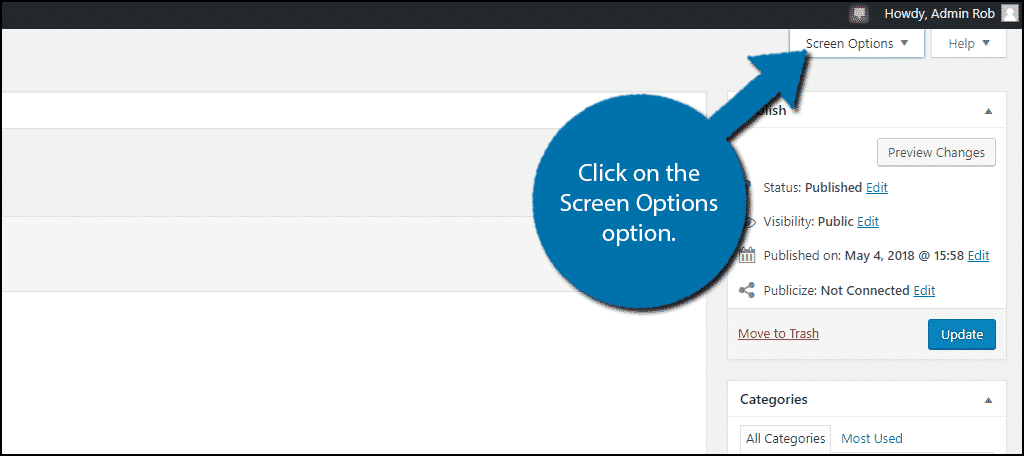
Giải thích về Custom Fields trong WordPress
Trước khi đi vào cách khắc phục lỗi, điều quan trọng là phải hiểu rõ bản chất và vai trò của custom fields. Việc nắm vững khái niệm này sẽ giúp bạn sử dụng chúng một cách hiệu quả và tự tin hơn trong việc tùy chỉnh website của mình.
Custom Fields là gì?
Về cơ bản, Custom Fields (hay còn gọi là Trường tùy chỉnh) là một tính năng của WordPress cho phép bạn lưu trữ các siêu dữ liệu (metadata) cho bài viết, trang, hoặc bất kỳ loại nội dung nào khác. Hãy tưởng tượng mỗi bài viết là một biểu mẫu có sẵn các trường như “Tiêu đề” và “Nội dung”. Custom fields cho phép bạn thêm các trường mới vào biểu mẫu đó.
Mỗi custom field bao gồm hai phần: một “Khóa” (Key) và một “Giá trị” (Value). “Khóa” là tên của trường dữ liệu (ví dụ: “Tác giả sách”), và “Giá trị” là thông tin cụ thể bạn muốn lưu trữ (ví dụ: “Nguyễn Nhật Ánh”). Dữ liệu này được lưu trữ trong cơ sở dữ liệu và có thể được hiển thị ở bất kỳ đâu trên website của bạn thông qua việc chỉnh sửa code trong theme. Bạn có thể tìm hiểu thêm về Thiết kế web WordPress để biết cách tùy chỉnh giao diện hiển thị custom fields hiệu quả hơn.
Ví dụ thực tế: Nếu bạn đang điều hành một trang web đánh giá phim, ngoài nội dung bài đánh giá, bạn có thể muốn hiển thị các thông tin như “Đạo diễn”, “Năm sản xuất”, “Điểm đánh giá”. Thay vì viết tất cả thông tin này vào phần nội dung chính, bạn có thể tạo các custom fields tương ứng. Điều này giúp dữ liệu được tổ chức một cách khoa học, dễ quản lý và dễ dàng tùy chỉnh cách hiển thị trên giao diện người dùng.
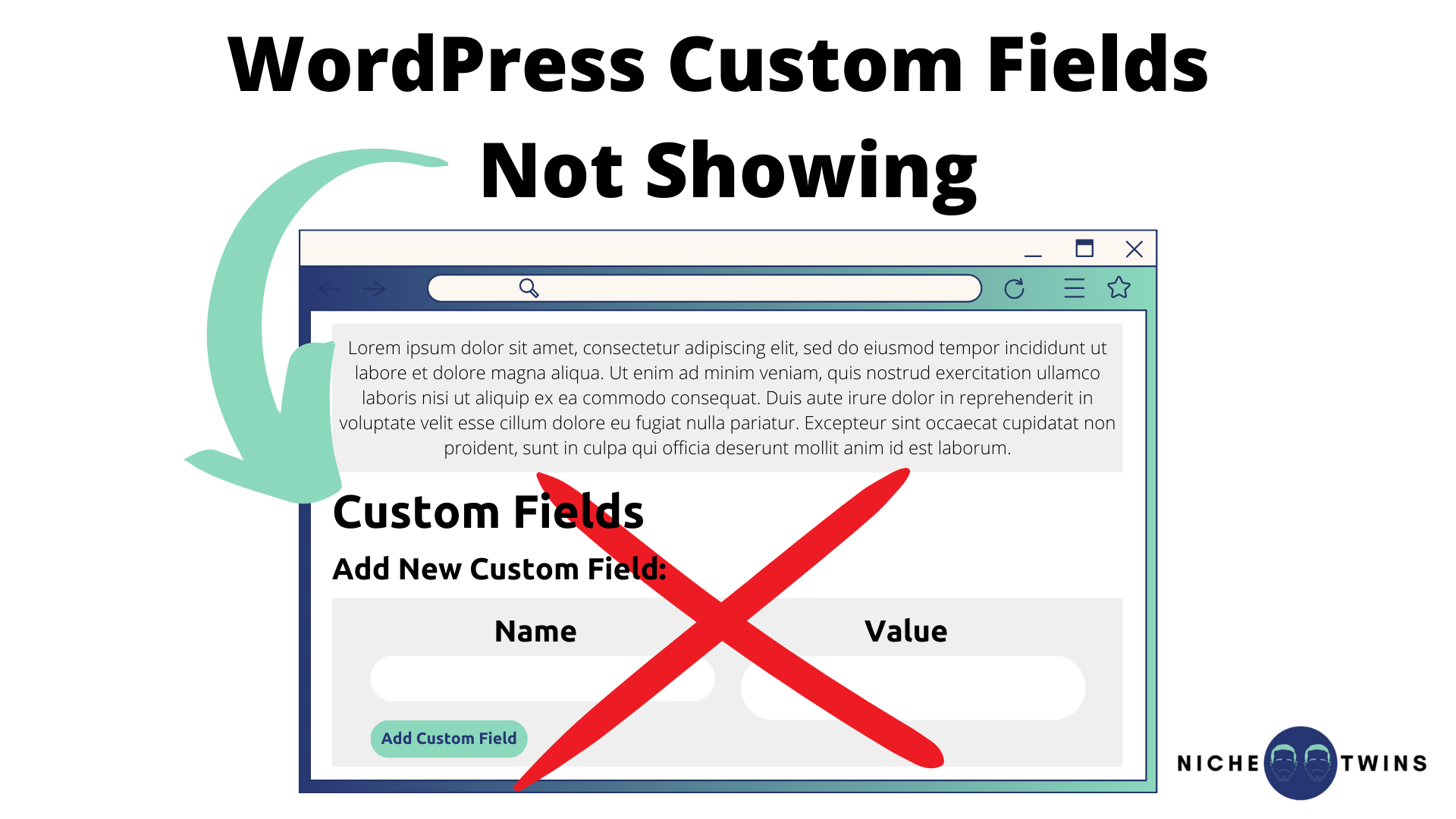
Vai trò và lợi ích khi sử dụng custom fields
Sử dụng custom fields không chỉ là một giải pháp kỹ thuật mà còn mang lại nhiều lợi ích chiến lược cho website của bạn. Chúng đóng vai trò quan trọng trong việc nâng cao chất lượng nội dung và trải nghiệm người dùng.
Đầu tiên, custom fields giúp mở rộng và làm phong phú thông tin cho bài viết, sản phẩm hoặc trang. Thay vì chỉ có văn bản thuần túy, bạn có thể thêm các thuộc tính, dữ liệu có cấu trúc một cách dễ dàng. Ví dụ, với một website bán bất động sản, bạn có thể dùng custom fields để thêm thông tin về “Diện tích”, “Số phòng ngủ”, “Hướng nhà”. Điều này giúp khách hàng nắm bắt thông tin nhanh chóng và chính xác.
Thứ hai, việc sử dụng custom fields góp phần tối ưu hóa trải nghiệm người dùng (UX). Khi dữ liệu được tổ chức và trình bày một cách nhất quán, người đọc sẽ dễ dàng theo dõi và so sánh thông tin. Bạn có thể thiết kế các mẫu giao diện đẹp mắt để hiển thị các dữ liệu này, tạo ra một trang web chuyên nghiệp và thân thiện hơn.
Cuối cùng, custom fields là một công cụ đắc lực cho SEO. Bằng cách lưu trữ dữ liệu một cách có cấu trúc, bạn có thể sử dụng chúng để triển khai Schema Markup (dữ liệu có cấu trúc). Điều này giúp các công cụ tìm kiếm như Google hiểu rõ hơn về nội dung của bạn, từ đó tăng cơ hội hiển thị dưới dạng Rich Snippets (đoạn trích giàu thông tin) trên trang kết quả tìm kiếm, giúp thu hút nhiều lượt truy cập hơn. Nếu bạn muốn tìm hiểu kỹ hơn về WordPress và các tính năng hỗ trợ tối ưu, hãy đọc bài WordPress là gì.
Nguyên nhân Custom Fields không hiển thị trong WordPress
Khi bạn đã sẵn sàng sử dụng custom fields nhưng lại không tìm thấy chúng đâu, đừng vội lo lắng. Đây là một vấn đề khá phổ biến và thường xuất phát từ hai nguyên nhân chính: cài đặt mặc định của WordPress hoặc xung đột từ theme và plugin bạn đang sử dụng.
Tùy chọn Custom Fields bị ẩn trên màn hình chỉnh sửa
Nguyên nhân phổ biến nhất khiến custom fields “biến mất” là do chúng bị ẩn đi trong cài đặt mặc định của trình soạn thảo WordPress. Để mang lại một giao diện người dùng gọn gàng và tập trung hơn, WordPress, đặc biệt là từ khi giới thiệu trình soạn thảo Gutenberg (Block Editor), đã ẩn đi một số tính năng ít được sử dụng hơn, trong đó có custom fields.
Trong các phiên bản WordPress cũ hơn sử dụng Trình soạn thảo cổ điển (Classic Editor), hộp thoại custom fields thường được ẩn trong menu “Tùy chọn hiển thị” (Screen Options) ở góc trên cùng bên phải màn hình. Người dùng mới có thể không để ý đến menu này và cho rằng tính năng này không tồn tại. Bạn có thể tham khảo hướng dẫn chi tiết về Cách sử dụng WordPress để biết thêm về các thao tác cơ bản.
Đối với trình soạn thảo Gutenberg hiện đại, quy trình còn khác một chút. Hộp thoại custom fields không còn nằm trong một menu dễ thấy như trước. Thay vào đó, bạn phải kích hoạt nó thông qua bảng “Tùy chọn” (Options), sau đó vào mục “Tùy chọn” (Preferences) và bật nó trong phần “Bảng” (Panels). Sự thay đổi trong giao diện này là nguyên nhân chính gây ra sự nhầm lẫn cho nhiều người dùng khi họ không tìm thấy mục quen thuộc.
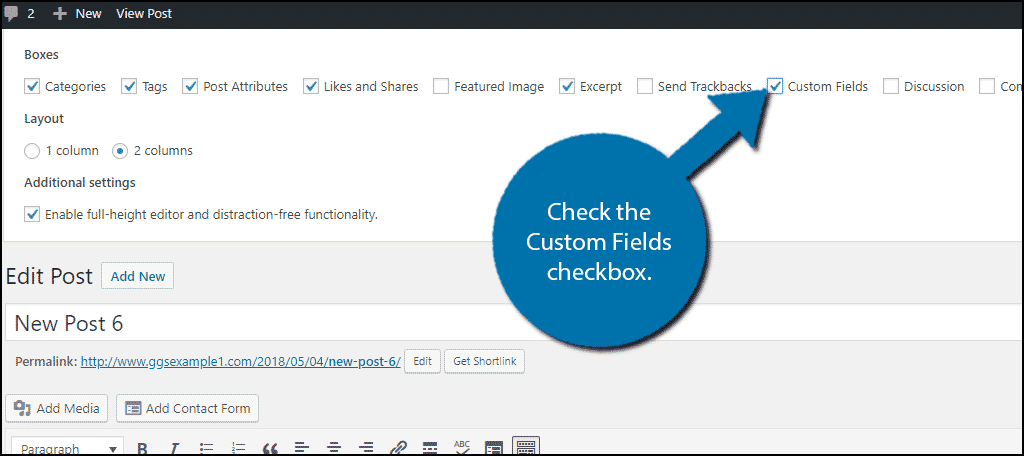
Xung đột plugin hoặc theme
Một nguyên nhân khác, phức tạp hơn một chút, là do xung đột giữa các thành phần trên website của bạn. WordPress là một hệ sinh thái mở, nơi các plugin và theme từ nhiều nhà phát triển khác nhau cùng hoạt động. Đôi khi, một đoạn mã trong plugin hoặc theme có thể vô tình hoặc cố ý vô hiệu hóa hộp thoại custom fields mặc định.
Một số plugin quản lý trường tùy chỉnh nâng cao, chẳng hạn như Advanced Custom Fields (ACF), có thể có cài đặt để ẩn hộp thoại custom fields mặc định của WordPress nhằm tránh sự nhầm lẫn cho người dùng. Nếu bạn cài đặt một plugin như vậy, có thể nó đã tự động ẩn đi tính năng gốc. Tham khảo thêm về việc Cài đặt plugin để biết cách quản lý plugin hiệu quả.
Ngoài ra, một theme hoặc plugin được lập trình kém, hoặc không tương thích với phiên bản WordPress hiện tại của bạn, cũng có thể gây ra lỗi JavaScript. Lỗi này có thể làm hỏng trình soạn thảo và khiến một số thành phần, bao gồm cả custom fields, không thể tải được. Để xác định nguyên nhân này, bạn cần thực hiện một số bước kiểm tra, chẳng hạn như tạm thời vô hiệu hóa các plugin hoặc chuyển sang một theme mặc định của WordPress như Theme WordPress.
Cách bật tùy chọn Custom Fields trong màn hình chỉnh sửa
May mắn thay, việc bật lại custom fields trong WordPress khá đơn giản. Dù bạn đang sử dụng trình soạn thảo nào, chỉ cần vài cú nhấp chuột là bạn có thể làm cho chúng xuất hiện trở lại. Dưới đây là hướng dẫn chi tiết cho cả hai phương pháp phổ biến.
Bật từ menu “Tùy chọn màn hình” (Screen Options) hoặc Tùy chọn (Preferences)
Đây là cách nhanh nhất và dễ dàng nhất, không đòi hỏi bất kỳ kiến thức kỹ thuật nào. Quy trình sẽ hơi khác nhau tùy thuộc vào trình soạn thảo bạn đang dùng.
Đối với Trình soạn thảo Cổ điển (Classic Editor):
- Đăng nhập vào trang quản trị WordPress của bạn.
- Đi tới Bài viết (Posts) > Viết bài mới (Add New) hoặc mở một bài viết hiện có để chỉnh sửa.
- Ở góc trên cùng bên phải của màn hình, bạn sẽ thấy một tab có tên là “Tùy chọn hiển thị” (Screen Options).
- Nhấp vào tab đó. Một menu sẽ trượt xuống, hiển thị các hộp (boxes) bạn có thể hiển thị hoặc ẩn trên màn hình chỉnh sửa.
- Tìm và đánh dấu vào ô bên cạnh “Trường tùy chỉnh” (Custom Fields).
- Sau khi bạn tích vào ô, hãy cuộn xuống dưới phần nội dung chính của trình soạn thảo. Bạn sẽ thấy hộp thoại “Trường tùy chỉnh” đã xuất hiện.

Đối với Trình soạn thảo Gutenberg (Block Editor):
- Mở trình chỉnh sửa bài viết hoặc trang.
- Ở góc trên cùng bên phải, nhấp vào biểu tượng ba dấu chấm dọc (⋮) để mở menu “Tùy chọn” (Options).
- Trong menu thả xuống, chọn “Tùy chọn” (Preferences) ở cuối cùng.
- Một cửa sổ bật lên sẽ xuất hiện. Trong cửa sổ này, hãy chuyển đến tab “Bảng” (Panels) ở thanh bên trái.
- Trong danh sách các bảng, tìm mục “Trường tùy chỉnh” (Custom Fields) và bật công tắc bên cạnh nó.
- Một hộp thoại sẽ yêu cầu bạn xác nhận việc bật tính năng này và tải lại trang. Nhấp vào “Enable & Reload”.
- Sau khi trình soạn thảo tải lại, hãy cuộn xuống dưới cùng và bạn sẽ thấy phần “Trường tùy chỉnh” đã sẵn sàng để sử dụng.
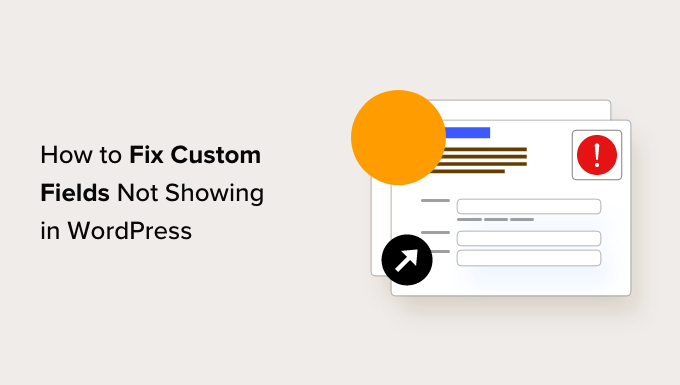
Sử dụng code để kích hoạt Custom Fields
Trong một số trường hợp, chẳng hạn như khi một theme hoặc plugin liên tục ẩn custom fields, bạn có thể muốn sử dụng một giải pháp mạnh mẽ hơn. Bằng cách thêm một đoạn mã nhỏ vào tệp functions.php của theme, bạn có thể đảm bảo rằng hộp thoại custom fields luôn được bật. Nếu bạn chưa rõ về các khái niệm cơ bản của WordPress, đừng bỏ qua bài Học WordPress để trang bị kiến thức nền tảng.
Cảnh báo: Việc chỉnh sửa tệp functions.php có thể gây lỗi nghiêm trọng cho website nếu không được thực hiện cẩn thận. Luôn sao lưu website của bạn trước khi thực hiện và nên sử dụng một child theme (theme con) để tránh mất các thay đổi khi cập nhật theme chính. Nếu bạn không quen với việc sửa code, hãy cân nhắc sử dụng một plugin như Elementor pro hoặc “Code Snippets” để thêm mã một cách an toàn hơn.
Đây là đoạn mã bạn cần thêm vào tệp functions.php của child theme:
function enable_custom_fields_for_posts() {
add_post_type_support( 'post', 'custom-fields' );
}
add_action( 'init', 'enable_custom_fields_for_posts' );
function enable_custom_fields_for_pages() {
add_post_type_support( 'page', 'custom-fields' );
}
add_action( 'init', 'enable_custom_fields_for_pages' );
Đoạn mã trên sử dụng hàm add_post_type_support() để đảm bảo rằng cả “Bài viết” (post) và “Trang” (page) đều hỗ trợ tính năng “custom-fields”. Sau khi thêm và lưu tệp, hộp thoại custom fields sẽ được kích hoạt cho các loại nội dung này. Đây là một giải pháp hữu ích khi bạn muốn áp dụng cài đặt này trên toàn bộ trang web một cách nhất quán.
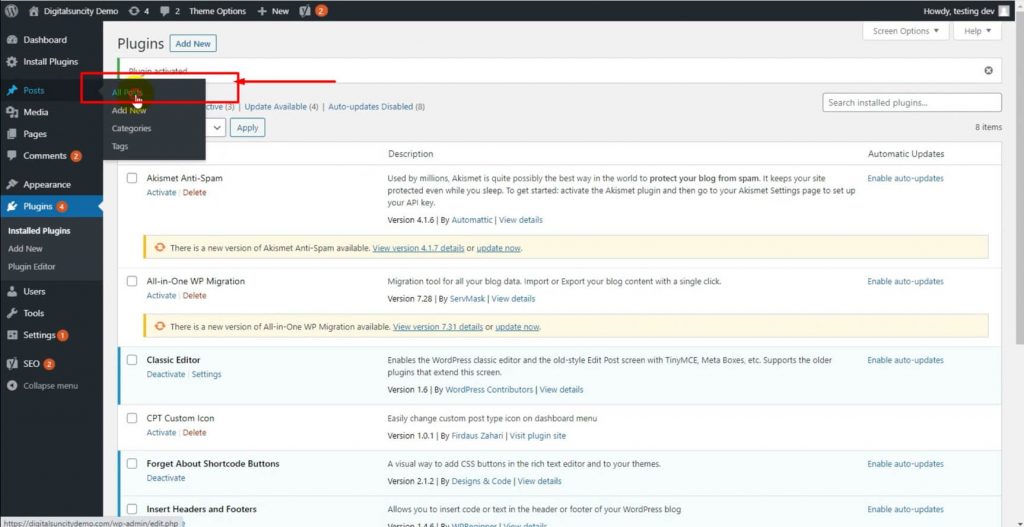
Các mẹo khắc phục lỗi hiển thị Custom Fields phổ biến
Nếu sau khi đã thử bật custom fields từ cài đặt màn hình mà chúng vẫn không xuất hiện, rất có thể nguyên nhân đến từ xung đột theme hoặc plugin. Dưới đây là các bước gỡ lỗi bạn có thể thực hiện để xác định và giải quyết vấn đề.
Kiểm tra và tắt plugin gây xung đột
Plugin là nguyên nhân hàng đầu gây ra các sự cố không mong muốn trong WordPress. Một số plugin có thể can thiệp vào trình soạn thảo bài viết và vô hiệu hóa custom fields. Để kiểm tra xem có phải plugin là thủ phạm hay không, bạn hãy làm theo quy trình debug sau:
- Sao lưu website của bạn: Đây là bước quan trọng nhất trước khi thực hiện bất kỳ thay đổi nào.
- Tắt tất cả plugin: Đi tới mục Plugin > Plugin đã cài đặt (Installed Plugins). Chọn tất cả các plugin, sau đó từ menu hành động hàng loạt, chọn “Ngừng kích hoạt” (Deactivate) và nhấn “Áp dụng” (Apply).
- Kiểm tra lại Custom Fields: Bây giờ, hãy quay lại màn hình chỉnh sửa bài viết và kiểm tra xem hộp thoại custom fields đã xuất hiện hay chưa (đảm bảo bạn đã bật nó trong Screen Options/Preferences).
- Kích hoạt lại từng plugin: Nếu custom fields xuất hiện, điều đó xác nhận rằng một trong các plugin của bạn đã gây ra lỗi. Hãy kích hoạt lại từng plugin một.
- Tìm ra thủ phạm: Sau mỗi lần kích hoạt một plugin, hãy quay lại trình chỉnh sửa bài viết và tải lại trang để kiểm tra. Khi hộp thoại custom fields biến mất một lần nữa, bạn đã tìm thấy plugin gây xung đột.
Khi đã xác định được plugin gây lỗi, bạn có thể tìm một plugin thay thế có chức năng tương tự hoặc liên hệ với nhà phát triển plugin đó để báo cáo sự cố và tìm kiếm sự hỗ trợ. Bạn cũng có thể đọc thêm về Jetpack là gì nếu đang sử dụng plugin này và nghi ngờ xung đột.

Kiểm tra theme và cập nhật phiên bản WordPress
Nếu việc tắt plugin không giải quyết được vấn đề, nguyên nhân có thể nằm ở theme bạn đang sử dụng. Một số theme được mã hóa không tốt hoặc có các chức năng tùy chỉnh có thể can thiệp vào tính năng mặc định của WordPress.
Cách đơn giản nhất để kiểm tra là tạm thời chuyển sang một theme mặc định của WordPress. Nếu bạn muốn tham khảo các lựa chọn theme chất lượng, bài viết về MyThemeShop và Elegant themes có thể giúp bạn có những so sánh và gợi ý hữu ích.
- Đi tới Giao diện (Appearance) > Giao diện (Themes).
- Kích hoạt một trong các theme mặc định như “Twenty Twenty-Four” hoặc “Twenty Twenty-Three”.
- Sau khi chuyển theme, hãy kiểm tra lại trình chỉnh sửa bài viết để xem custom fields có hiển thị không.
Nếu custom fields xuất hiện sau khi chuyển sang theme mặc định, điều đó cho thấy theme hiện tại của bạn là nguyên nhân gây ra sự cố. Bạn nên liên hệ với nhà phát triển theme để nhận hỗ trợ hoặc cân nhắc sử dụng một theme khác được mã hóa tốt hơn và tuân thủ các tiêu chuẩn của WordPress.
Cuối cùng, hãy luôn đảm bảo rằng bạn đang sử dụng phiên bản WordPress mới nhất, cùng với các phiên bản cập nhật của theme và plugin. Các bản cập nhật không chỉ mang lại các tính năng mới mà còn vá các lỗi bảo mật và khắc phục các sự cố tương thích. Việc duy trì một hệ thống được cập nhật sẽ giảm thiểu đáng kể nguy cơ xảy ra xung đột.
Lưu ý khi sử dụng Custom Fields để quản lý nội dung hiệu quả
Việc bật và hiển thị được custom fields chỉ là bước khởi đầu. Để thực sự khai thác sức mạnh của chúng, bạn cần có một chiến lược sử dụng thông minh và hiệu quả. Việc quản lý không tốt có thể dẫn đến dữ liệu lộn xộn và khó bảo trì trong dài hạn.
Một trong những nguyên tắc quan trọng nhất là phải quản lý dữ liệu một cách rõ ràng và nhất quán. Trước khi bắt đầu thêm custom fields, hãy lên kế hoạch về những thông tin bạn cần lưu trữ và đặt tên cho các “Khóa” (Key) một cách hợp lý, dễ nhận diện. Ví dụ, thay vì đặt tên là “info1”, “info2”, hãy sử dụng các tên mô tả như “product_price”, “event_date”. Điều này giúp bạn và những người quản trị khác dễ dàng hiểu và sử dụng chúng trong tương lai, tránh nhầm lẫn và nhập liệu sai.
Đối với các nhu cầu phức tạp hơn, việc sử dụng custom fields mặc định có thể trở nên cồng kềnh. Đây là lúc các plugin hỗ trợ quản lý custom fields phát huy tác dụng. Các plugin phổ biến như Advanced Custom Fields (ACF) hoặc Meta Box cung cấp một giao diện người dùng thân thiện để tạo và quản lý các nhóm trường tùy chỉnh. Bạn có thể tạo ra các loại trường đa dạng như trình soạn thảo văn bản, bộ chọn ngày, trình tải lên hình ảnh, trường lặp lại… Điều này không chỉ giúp việc nhập liệu dễ dàng hơn mà còn đảm bảo tính toàn vẹn của dữ liệu.
Tuy nhiên, cần tránh lạm dụng custom fields. Việc thêm quá nhiều trường tùy chỉnh cho mỗi bài viết có thể làm tăng kích thước của bảng wp_postmeta trong cơ sở dữ liệu, có khả năng làm chậm các truy vấn và ảnh hưởng đến hiệu suất của website. Hãy cân nhắc kỹ lưỡng xem thông tin nào thực sự cần thiết để lưu dưới dạng custom field và thông tin nào có thể được đưa vào nội dung chính của bài viết.
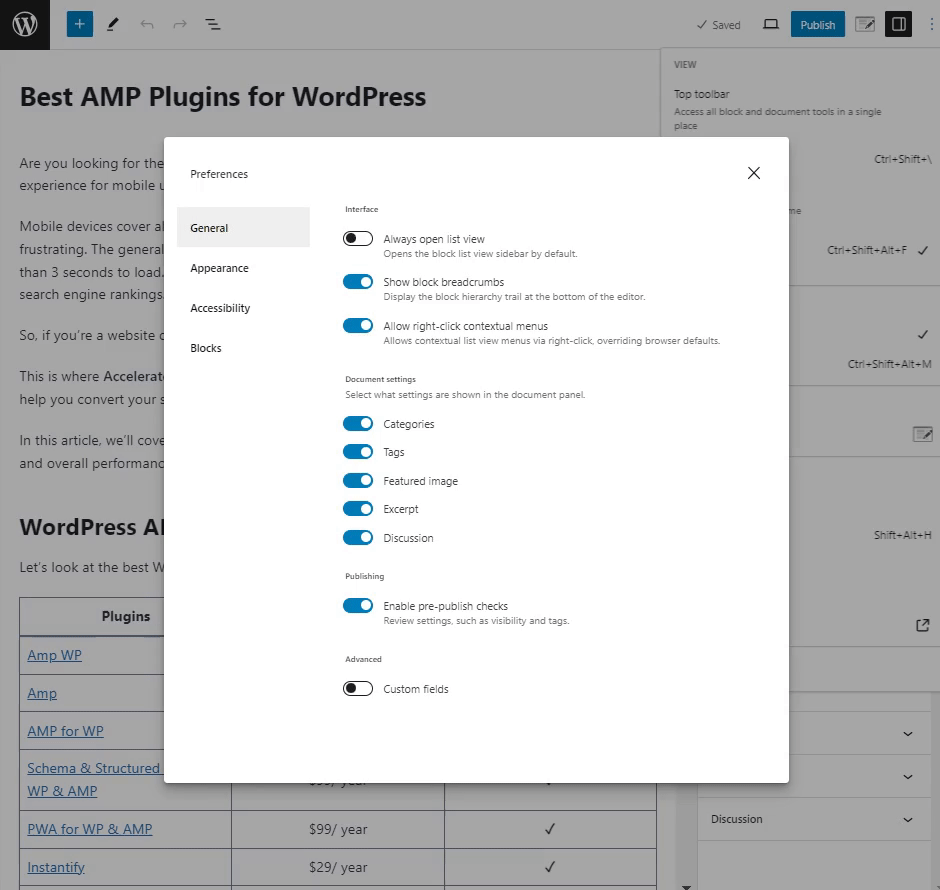
Best Practices khi làm việc với Custom Fields
Để đảm bảo quá trình làm việc với custom fields diễn ra suôn sẻ, an toàn và hiệu quả, hãy tuân thủ các phương pháp hay nhất (best practices) sau đây. Những nguyên tắc này sẽ giúp bạn tránh được các lỗi phổ biến và duy trì một website khỏe mạnh.
- Luôn sao lưu trước khi thay đổi: Đây là quy tắc vàng. Trước khi chỉnh sửa tệp
functions.php, cài đặt một plugin quản lý custom fields mới, hoặc thực hiện bất kỳ thay đổi lớn nào, hãy đảm bảo bạn đã có một bản sao lưu đầy đủ cho website của mình. Nếu có sự cố xảy ra, bạn có thể dễ dàng khôi phục lại trạng thái trước đó. - Không thêm quá nhiều custom fields không cần thiết: Như đã đề cập, mỗi custom field là một hàng mới trong cơ sở dữ liệu. Việc lạm dụng chúng có thể làm phình to database và làm chậm website. Hãy luôn đặt câu hỏi: “Thông tin này có thực sự cần một trường riêng biệt không?”. Chỉ tạo những trường thực sự cần thiết để giữ cho hệ thống của bạn gọn gàng.
- Sử dụng plugin chất lượng và được cập nhật thường xuyên: Nếu bạn quyết định dùng plugin như ACF hay Meta Box, hãy chọn những plugin có uy tín, được đánh giá tốt và được nhà phát triển cập nhật thường xuyên. Các plugin được bảo trì tốt sẽ tương thích tốt hơn với các phiên bản WordPress mới và ít có khả năng gây ra xung đột hoặc lỗ hổng bảo mật.
- Kiểm tra khả năng tương thích: Trước khi kích hoạt một theme hoặc plugin mới trên website chính thức (live site), hãy thử nghiệm nó trên một môi trường dàn dựng (staging environment) trước. Điều này cho phép bạn kiểm tra xem có bất kỳ xung đột nào với các custom fields hiện tại của bạn hay không mà không làm ảnh hưởng đến người dùng cuối.
- Sử dụng Child Theme để tùy chỉnh code: Nếu bạn cần thêm code vào tệp
functions.phpđể kích hoạt hoặc tùy chỉnh custom fields, hãy luôn thực hiện điều đó trong một child theme. Điều này đảm bảo rằng các thay đổi của bạn sẽ không bị mất khi bạn cập nhật theme cha lên phiên bản mới.

Conclusion
Custom fields là một công cụ cực kỳ hữu ích trong kho vũ khí của bất kỳ nhà phát triển hay quản trị viên WordPress nào. Chúng cho phép bạn vượt qua những giới hạn của trình soạn thảo mặc định, tạo ra nội dung phong phú và có cấu trúc hơn. Mặc dù việc chúng đột nhiên “biến mất” có thể gây ra một chút phiền toái, nhưng như chúng ta đã thấy, nguyên nhân thường khá đơn giản và có thể được giải quyết nhanh chóng.
Những điểm chính cần nhớ là custom fields có thể bị ẩn trong cài đặt hiển thị của WordPress hoặc bị vô hiệu hóa do xung đột từ theme hay plugin. Bằng cách kiểm tra các tùy chọn trong trình soạn thảo, sử dụng các phương pháp gỡ lỗi cơ bản, và thậm chí là thêm một đoạn code đơn giản, bạn hoàn toàn có thể làm chủ được tính năng này. Việc áp dụng các phương pháp hay nhất như sao lưu thường xuyên và sử dụng plugin chất lượng sẽ giúp bạn quản lý nội dung một cách hiệu quả và an toàn.
Bây giờ là lúc bạn hành động! Hãy truy cập ngay website WordPress của mình và kiểm tra xem custom fields đã được bật đúng cách hay chưa. Thực hành theo các bước hướng dẫn trong bài viết để làm quen với việc kích hoạt và quản lý chúng. Khi đã thành thạo, bước tiếp theo của bạn có thể là tìm hiểu sâu hơn về các plugin quản lý custom fields nâng cao như ACF để mở ra những khả năng tùy biến nội dung không giới hạn, giúp website của bạn trở nên chuyên nghiệp và mạnh mẽ hơn.

